Bagaimana mencari dan menggantikan teks di Adobe Acrobat?
Adobe Acrobat dapat mencari dan menggantikan teks dalam PDF dalam pelbagai cara. 1. Gunakan Ctrl F atau Cmd F untuk memanggil fungsi "carian", yang dengan cepat dapat mencari teks tetapi tidak dapat diganti secara langsung; 2. Gunakan alat "Edit PDF" untuk menggantikan teks berskala kecil secara manual, dan masukkan kandungan baru secara langsung selepas memilihnya, tetapi format fon mungkin perlu diselaraskan dan tidak sesuai untuk salinan yang diimbas; 3. Penggantian batch boleh dicapai melalui pemalam pihak ketiga, ditukar kepada perkataan dan kemudian ditukar atau pemprosesan skrip, yang sesuai untuk keperluan pengubahsuaian berskala besar; Secara keseluruhannya, Acrobat mempunyai fungsi penggantian terhad, dan disyorkan untuk membuat sandaran fail dan memberi perhatian kepada butiran sebelum operasi.

Selepas membuka Adobe Acrobat, anda akan mendapati bahawa ia bukan hanya pembaca PDF, tetapi juga melakukan beberapa operasi pengeditan teks asas. Jika anda perlu mencari dan menggantikan teks tertentu dalam fail pdf, walaupun tidak seperti intuitif seperti perkataan, ada cara untuk mencapainya. Berikut adalah beberapa kaedah praktikal yang sesuai untuk pengguna biasa untuk memulakan dengan cepat.
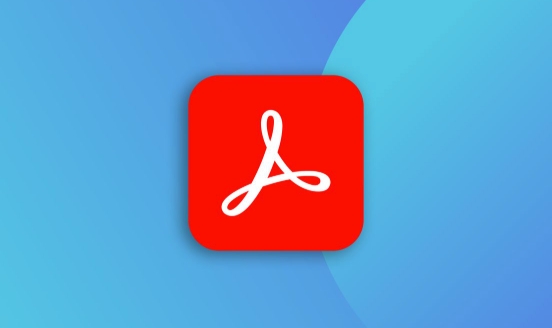
Gunakan ciri carian untuk mencari teks dengan cepat
Jika anda ingin mencari teks tertentu tetapi tidak perlu diganti, anda boleh menggunakan fungsi "carian" terbina dalam:

- Tekan
Ctrl F(Windows) atauCmd F(Mac) untuk membuka kotak carian - Masukkan apa yang anda cari dan Acrobat akan menyerlahkan semua perlawanan secara automatik
- Anda boleh mengklik "Sebelumnya/Seterusnya" untuk melihat satu demi satu
Kaedah ini sesuai untuk situasi di mana hanya kandungan yang perlu diposisikan dan tiada pengubahsuaian diperlukan. Tetapi jika anda mahu menggantikan teks, anda perlu menggunakan fungsi yang lebih maju.
Ganti secara manual menggunakan alat edit pdf
Adobe Acrobat Pro DC menyediakan alat "edit pdf" yang membolehkan pengubahsuaian kecil untuk teks, termasuk menggantikan beberapa kandungan:
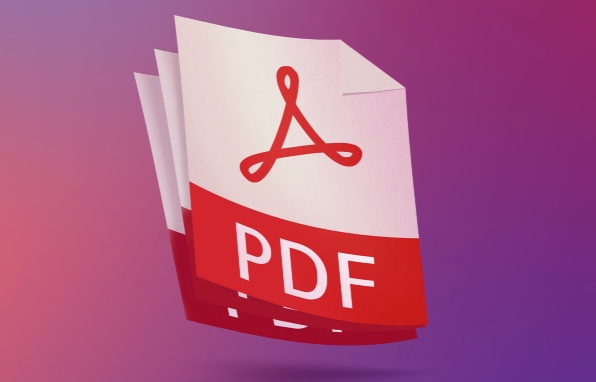
- Klik [Edit PDF] dalam menu "Alat" di sebelah kanan
- Alat pemilihan teks akan muncul di bar alat. Selepas mengklik, anda boleh memilih teks dalam dokumen.
- Masukkan kandungan baru secara langsung, teks lama akan diganti
Apa yang harus diperhatikan ialah:
- Fon dan format yang diganti mungkin sedikit berbeza dari teks asal dan perlu diselaraskan secara manual
- Sekiranya teks asal adalah imej atau imbasan, kaedah ini tidak terpakai
- Kecekapan rendah apabila diganti dalam kuantiti yang besar, tidak sesuai untuk keseluruhan artikel
Teks Penggantian Batch: Perlu menggunakan pemalam atau perisian pihak ketiga
Sekiranya anda menghadapi dokumen yang besar atau perlu menggantikan kata kunci dalam kumpulan, ia akan menjadi agak sukar untuk bergantung kepada fungsi yang disediakan oleh Acrobat sahaja. Anda boleh mempertimbangkan ini pada masa ini:
- Gunakan plugin pihak ketiga seperti PDF Alchemist atau Able2extract
- Tukar PDF ke dokumen Word dan gantikannya, dan kemudian kembali ke PDF
- Gunakan skrip alat automatik (untuk pengguna teknikal)
Kaedah ini, sementara sedikit demi sedikit, lebih cekap apabila berurusan dengan sebilangan besar tugas penggantian.
Secara umum, mencari dan menggantikan teks di Acrobat bukan tugas satu klik, terutamanya bahagian penggantiannya agak terhad. Mencari agak mudah dan langsung, sementara penggantian memerlukan memilih kaedah yang sesuai bergantung pada keadaan tertentu. Pada asasnya, ini semua, tidak rumit tetapi mudah diabaikan butiran, seperti fon padanan dan fail yang diimbas. Adalah lebih baik untuk menyandarkan fail sebelum operasi.
Atas ialah kandungan terperinci Bagaimana mencari dan menggantikan teks di Adobe Acrobat?. Untuk maklumat lanjut, sila ikut artikel berkaitan lain di laman web China PHP!

Alat AI Hot

Undress AI Tool
Gambar buka pakaian secara percuma

Undresser.AI Undress
Apl berkuasa AI untuk mencipta foto bogel yang realistik

AI Clothes Remover
Alat AI dalam talian untuk mengeluarkan pakaian daripada foto.

Clothoff.io
Penyingkiran pakaian AI

Video Face Swap
Tukar muka dalam mana-mana video dengan mudah menggunakan alat tukar muka AI percuma kami!

Artikel Panas

Alat panas

Notepad++7.3.1
Editor kod yang mudah digunakan dan percuma

SublimeText3 versi Cina
Versi Cina, sangat mudah digunakan

Hantar Studio 13.0.1
Persekitaran pembangunan bersepadu PHP yang berkuasa

Dreamweaver CS6
Alat pembangunan web visual

SublimeText3 versi Mac
Perisian penyuntingan kod peringkat Tuhan (SublimeText3)
 Mengapa Adobe Acrobat terus meminta saya masuk?
Jul 20, 2025 am 12:05 AM
Mengapa Adobe Acrobat terus meminta saya masuk?
Jul 20, 2025 am 12:05 AM
Sebab mengapa Adobe Acrobat kerap memerlukan log masuk termasuk tetapan segerak, penyimpanan awan atau pengesahan lesen. Penyelesaian termasuk: 1. Gunakan pilihan "Ingat Saya"; 2. Elakkan menggunakan ciri awan; 3. Tinggal dalam talian secara teratur; 4. Cuba versi lama atau pembaca pihak ketiga. Untuk menguruskan perkhidmatan awan dan kebenaran, Adobe akan terus mengesahkan akaun apabila menggunakan fungsi yang berkaitan. Selepas memahami mekanisme pencetus, ia boleh menyesuaikan aliran kerja untuk mengurangkan gangguan.
 Bagaimana untuk menetapkan Adobe Acrobat sebagai Pemapar PDF lalai?
Jul 20, 2025 am 12:51 AM
Bagaimana untuk menetapkan Adobe Acrobat sebagai Pemapar PDF lalai?
Jul 20, 2025 am 12:51 AM
Untuk menetapkan Adobeacrobat sebagai pembaca PDF lalai, ia boleh dilakukan melalui tetapan Windows atau Acrobat sendiri. 1. Buka Tetapan> Aplikasi> Aplikasi lalai di Windows 10 atau 11, cari jenis fail .pdf dan pilih Adobe Acrobat; 2. Jika Acrobat tidak muncul, anda perlu membaiki dan memasang terlebih dahulu; 3. Buka Acrobat dan pergi ke "Edit"> "Keutamaan"> "Pengurus Amanah", dan semak "Tetapkan sebagai pemproses PDF lalai"; 4 Jika tetapan tidak sah, cuba tetapkan semula tetapan persatuan rangkaian dan program dengan menjalankan inetcp.cpl; 5. Periksa sama ada aplikasi pihak ketiga memaksa menggunakan PDF mereka sendiri untuk melihat
 Cara mematikan generatif mengisi photoshop
Jul 20, 2025 am 12:40 AM
Cara mematikan generatif mengisi photoshop
Jul 20, 2025 am 12:40 AM
Untuk mematikan fungsi pengisian Generator Photoshop, cara yang paling langsung adalah untuk mengelakkan menggunakan atau melepaskan rangkaian untuk menyekat panggilan; 1. Keluar Panel Pengisian Penjana: Klik "X" di sudut kanan atas atau tekan kekunci ESC; 2. Putuskan sambungan rangkaian atau menyekat kebenaran rangkaian Photoshop untuk menyekat panggilan AI; 3. Elakkan secara tidak sengaja menyentuh kekunci pintasan seperti Shift F5, dan anda boleh mengubah suai atau memadam pintasan yang berkaitan; 4. Kemas kini perisian dan periksa tetapan AI penjana dalam pilihan untuk pilihan kawalan lebih banyak.
 Bagaimana untuk membuat jadual di AutoCAD?
Jul 20, 2025 am 12:02 AM
Bagaimana untuk membuat jadual di AutoCAD?
Jul 20, 2025 am 12:02 AM
Langkah -langkah utama untuk membuat jadual di AutoCAD termasuk: 1. Gunakan perintah "Jadual" untuk memasukkan jadual baru secara langsung, tetapkan bilangan baris, gaya dan kedudukan; 2. Laraskan kandungan dan gaya selepas penyisipan, seperti teks input, menggabungkan sel, menyesuaikan lebar lajur, ketinggian baris dan penjajaran; 3. Anda boleh mengimport jadual dari Excel dan selektif tampalnya sebagai objek jadual AutoCAD atau objek lembaran kerja Excel; 4. Gunakan perintah gaya meja untuk mengurus gaya meja secara seragam untuk memastikan konsistensi keseluruhan. Menguasai langkah -langkah ini dapat menyelesaikan penciptaan dan penyuntingan meja dengan berkesan.
 Bagaimana untuk mengurangkan maklumat di Adobe Acrobat Pro?
Jul 21, 2025 am 12:06 AM
Bagaimana untuk mengurangkan maklumat di Adobe Acrobat Pro?
Jul 21, 2025 am 12:06 AM
TOPROperlyRedactapdfusingadobeacrobatpro, firstusetheredActionToolByOpeningThePdfandNavigatingToTools> redact.use "markforredAction" toHighlightTextorimageSneedingRemoVal, thenclick "Applick" TopermanweleDeleteThem.Next, CasteBoTheAdeteth
 Cara menjadikan gmail pelanggan e -mel lalai
Jul 24, 2025 am 12:44 AM
Cara menjadikan gmail pelanggan e -mel lalai
Jul 24, 2025 am 12:44 AM
Untuk menetapkan Gmail sebagai peti mel lalai, anda perlu menetapkan protokol sistem dan penyemak imbas mengikut platform. 1. Dalam Windows: Pergi ke "Tetapan> Aplikasi> Aplikasi Lalai", pilih Chrome dan pelayar lain sebagai klien mel lalai; Kemudian tetapkan "Mailto" ke Gmail Default dalam Chrome: // Tetapan/Pengendali. 2. Dalam Mac: Pasang plug-in RCDefaultApp, tukar "mailto" ke safari atau krom dalam tetapan keutamaan "URL"; dan kemudian tetapkan Gmail sebagai pengendali lalai dalam penyemak imbas. 3. Pada telefon anda: Masukkan "Tetapan> Aplikasi> Aplikasi Lalai" untuk memilih Gmail; i
 Cara menambah bab ke video YouTube
Jul 26, 2025 am 03:42 AM
Cara menambah bab ke video YouTube
Jul 26, 2025 am 03:42 AM
AddProperlyFormattedTimestampsatthebeginningofthevideodescriptioningingScriptioningSriptMinutes: SecondSformat (mis., 0: 00,2: 15) diikutibyapaceandaclearchaptertitle.2.ensuretimestampsareinchronologicorord,








